Wi-Fi ne radi na laptopu
Velika većina modernih prijenosnih računala koristi Wi-Fi tehnologiju za povezivanje s globalnom mrežom, jer je jednostavna za korištenje i pruža optimalne parametre brzine mreže, a za povezivanje nisu potrebne žice. U tom kontekstu, problemi s pristupom internetu putem Wi-Fi mreže postaju ozbiljan problem za većinu korisnika. Ovaj članak će vam reći kako sami riješiti problem s Wi-Fi vezom prijenosnog računala.
Sadržaj članka
Wi-Fi ne radi na prijenosnom računalu - koji je razlog?

Odmah je vrijedno napomenuti da problemi s bežičnom mrežom mogu biti uzrokovani ne samo kvarovima prijenosnog računala, već i kvarovima i kvarovima usmjerivača, koji je odgovoran za distribuciju Wi-Fi-ja. Da biste razumjeli što točno uzrokuje probleme s internetskom vezom, postoji prilično jednostavan način: trebali biste se spojiti na mrežu pomoću bilo kojeg drugog uređaja, bilo da je to:
- Pametni telefon
- Tablet PC
- Prijenosno računalo
- Osobno računalo s posebnom antenom za Wi-fi
Ako je veza prošla glatko i uređaj može slobodno pristupiti internetu, onda razlog očito leži u samom prijenosnom računalu.Kako bi se isključila mogućnost manjih grešaka u sustavu koje utječu na status veze, prije nego što pređete na dolje opisane metode, preporuča se ponovno pokretanje usmjerivača i prijenosnog računala 1-2 puta. Vrijedno je napomenuti da mnogim modelima usmjerivača treba dosta vremena da se uključe nakon ponovnog pokretanja, tako da nema potrebe žuriti s pokušajem povezivanja na mrežu.
O hardverskom uključivanju adaptera
Prije svega, bilo bi dobro provjeriti je li adapter za bežičnu vezu uključen na uređaju. Proizvođači opskrbljuju većinu modernih modela prijenosnih računala s posebnim indikatorima.
Referenca! Na većini modela indikator adaptera koji ravnomjerno svijetli označava njegov neprekinuti rad. Crveno svjetlo na indikatoru ili njegovo odsustvo može ukazivati na probleme s adapterom.
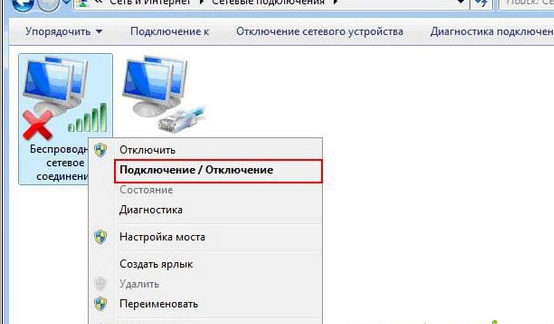
Trebali biste potražiti takav indikator na samoj tipkovnici ili na prednjoj ili bočnoj ploči kućišta. U rijetkim slučajevima, indikatori su instalirani u neposrednoj blizini dodirne podloge. Ako se indikator nalazi na tipkovnici (obično u "rasponu" f1-f12″), tada se obično uključuje / isključuje tipkom Fn, pritisnutom istovremeno s onom na kojoj je nacrtana mala ikona antene.
Ako promjena indikatora nije imala nikakvog učinka na povezivanje vašeg Windows ili iOS uređaja s mrežom, trebali biste isprobati dolje opisane metode.
Omogućavanje softvera
Kao što je jasno iz naslova, ova vrsta uključivanja provodi se kroz operativni sustav. Ova metoda može pomoći u slučajevima kada wifi iznenada prestane raditi, bez ikakvih vidljivih problema. Kako biste se povezali programski, na sustavima Windows 10, 8 i 7 morate:
- Pritisnite ikonu statusa mrežne veze na ploči s obavijestima
- Na popisu koji se otvori idite na stavku Centar za mrežu i zajedničko korištenje ili stavku mrežnih postavki
- Idite na "promjena postavki adaptera"
- U prozoru koji se otvori obratite pozornost na boju ikone bežične mrežne veze. Ako takva ikona nije označena ili je prikazana crno-bijelo, trebali biste je kliknuti desnom tipkom miša i aktivirati veze klikom na odgovarajuću stavku kontekstnog izbornika.
- Ako su sve radnje ispravno izvedene, boja ikone će se promijeniti i morat ćete se spojiti na dostupnu mrežu, nakon čega možete pokušati otići u bilo koji preglednik i otvoriti web stranicu.
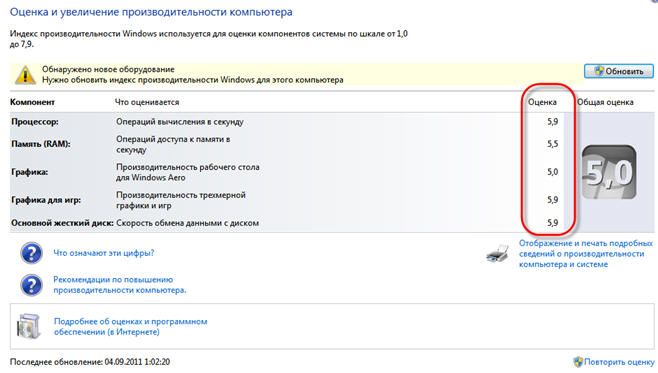
Problemi s bežičnom mrežom također mogu biti uzrokovani zastarjelim upravljačkim programom ili njegovim potpunim nedostatkom. Da biste provjerili verziju i dostupnost upravljačkog programa, trebate kontaktirati svog upravitelja uređaja.
Svojstva Možete ga pronaći klikom na "Start - Svojstva - Upravitelj uređaja", au prozoru koji se otvori pronađite "ime" bežičnog mrežnog adaptera prijenosnog računala.
Referenca! Vrlo često je naziv adaptera napisan na latinici, a popraćen je nazivom tvrtke programera.
Nakon što je tražena stavka pronađena, trebate je kliknuti desnom tipkom miša i u kontekstnom izborniku odabrati "Svojstva" uređaja. Ako u prozoru koji se pojavi korisniku postoji natpis da uređaj radi u normalnom načinu rada, to ne znači uvijek da je tako. Da biste provjerili upravljački program uređaja, morate otići na istoimenu karticu i u njoj obratiti pažnju na informacije o dobavljaču i datumu razvoja.
Ako je upravljački program zastario, možete otići na službenu web stranicu razvojnog programera (naziv tvrtke naveden je u retku "dobavljač") i pokušati preuzeti noviju verziju softvera za vaš operativni sustav.
Razlozi za nestabilan signal ili ga nema
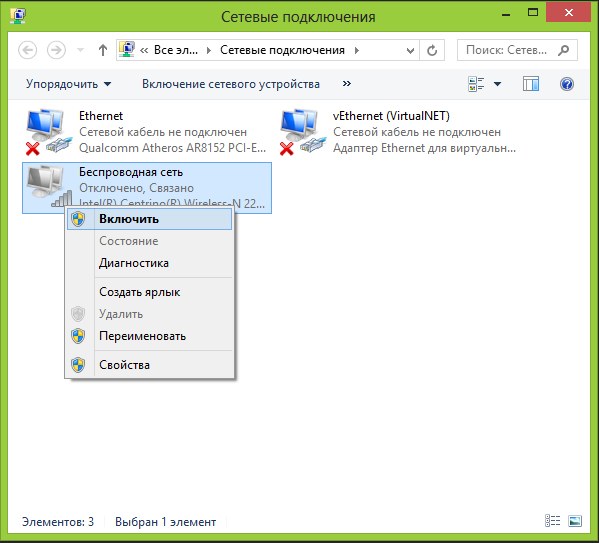
Na stabilnost signala koji uređaj prima od usmjerivača također može negativno utjecati način uštede energije omogućen na prijenosnom računalu. Kako bi provjerio je li ovaj način rada omogućen, korisnik mora:
- Kontrolna ploča poziva
- Na popisu pronađite stavku odgovornu za potrošnju energije ili napajanje
- U prikazanom prozoru označite jedan od optimalnih načina potrošnje energije
Između ostalog, fizičke vanjske prepreke također mogu spriječiti laptop da "uhvati" Wi-Fi. Kada govorimo o takvim preprekama, prije svega mislimo na debele zidove, stropove, podove i plafone, pa ako korisnik radije koristi router svojih susjeda ili prijatelja koji žive preko zida ili na katu ispod, onda nema potrebe govoriti o stabilnost veze.
Opće je poznata činjenica da se signal s routera širi na malom prostoru, što također vrijedi uzeti u obzir pri radu s bežičnom opremom. Ako je slab signal uzrokovan udaljenošću od usmjerivača, tada bi korisnik trebao ili pomaknuti prijenosno računalo bliže području sa stabilnim signalom, ili pomaknuti sam usmjerivač bliže svom radnom mjestu, ili čak kupiti novi usmjerivač model s većim područjem pokrivanja.
Kako riješiti problem?
Kao što je jasno iz gore navedenog, ako se pojave problemi s Wi-Fi mrežom, prvo morate utvrditi razlog nedostatka signala i djelovati na temelju njega.Gore su opisani samo najčešći problemi u radu bežične mreže, ali u stvarnosti ih ima mnogo više.
Za korisnika je gore kada je problem s Wi-Fi-jem uzrokovan problemima u hardveru uređaja, jer će za njihovo rješavanje najčešće biti potrebno rastavljanje uređaja. Najčešće se hardverski problemi odnose na mrežnu karticu. Ploča se može oštetiti kao rezultat mehaničkog naprezanja, negativnih uvjeta rada ili čak biti proizvedena s greškom u proizvodnji. U većini slučajeva, ploča se jednostavno zamijeni tijekom popravka, međutim, neki se problemi mogu popraviti bez zamjene dijela. Na primjer, jedan od najčešćih kvarova mrežne kartice može biti nedostatak veze između antenskog kabela i modula za beskontaktnu komunikaciju.
Referenca! Odspajanje žice može se dogoditi nenamjerno tijekom čišćenja kućišta i tiskanih ploča uređaja od prašine.
 U slučajevima kada takav posao obavlja sam korisnik ili ne baš pažljivi stručnjak, oni jednostavno mogu zaboraviti na provjeru antene, zbog čega će prijenosno računalo izgubiti mogućnost hvatanja signala s usmjerivača, čak i ako nalazi se u njegovoj neposrednoj blizini.
U slučajevima kada takav posao obavlja sam korisnik ili ne baš pažljivi stručnjak, oni jednostavno mogu zaboraviti na provjeru antene, zbog čega će prijenosno računalo izgubiti mogućnost hvatanja signala s usmjerivača, čak i ako nalazi se u njegovoj neposrednoj blizini.
Mrežna kartica uređaja može prerano iscrpiti svoj resurs ako radi u uvjetima stalnog pregrijavanja. To se događa onim korisnicima koji često rade s prijenosnim računalom bez posebnog postolja, ostavljajući uređaj dugo raditi na mekoj površini, bilo da se radi o presvlaci za kauč, pokrivaču itd. Na dnu kućišta većine modernih prijenosnih računala nalaze se rupe kroz koje zrak ulazi u rashladni sustav.Meko tkivo blokira te rupe, zbog čega sustav ne dobiva dovoljno zraka za hlađenje, a svi mehanizmi i ploče rade u nepovoljnim temperaturnim uvjetima, brzo se troše.
Zapravo, prašina i sitni ostaci koji se povremeno nakupljaju u uređaju imaju isti učinak na sustav. Kako niti mrežna kartica niti druge komponente uređaja ne bi prerano otkazale, stručnjaci preporučuju čišćenje prijenosnog računala od prašine barem jednom godišnje.





